CSS中一些利用伪类、伪元素和相邻元素选择器的技巧
前几天遇到一个页面需求是这样的:

一个评论框,后面的按钮有点赞或者发送评论两种状态,其中发送按钮有根据输入框中是否有字分为可点击和不可点击两种状态。
需求:
没有文字,没有聚焦——点赞
没有文字,聚焦——灰色发送
有文字——红色发送
如果用JS实现,需要监听输入框的change和focus事件,比较麻烦。但是用CSS中的伪类就可以实现相近效果。
<input type="text" class="input" required> <div class="like">点赞</div> <div class="send">发送</div>
.send {
display: none;
}
.input:focus ~ .send {
display: block;
}
.input:valid ~ .send {
display: block;
color: red;
}
.input:focus ~ .like, .input:valid ~ .like {
display: none;
}(如果评论框用contenteditable属性的div元素实现,可以用:empty伪类代替:valid。)
所以CSS3中的伪类和伪元素非常多,其中一些如果用的巧妙,可以实现很多原本需要JS才可以实现的效果。
contenteditable属性的div的placeholder
因为一些原因,我们有时候用带有contenteditable属性的div而不是input或者textarea来作为输入框。比如,div可以根据内容自动调整高度。但是div元素不支持placeholder属性。怎么在div内容为空的时候显示一个默认文字呢?可以利用:empty伪类。
<div class="input" contenteditable placeholder="请输入文字"></div>
.input:empty::before {
content: attr(placeholder);
}画格子
这个是在美团的移动端页面上看到的:
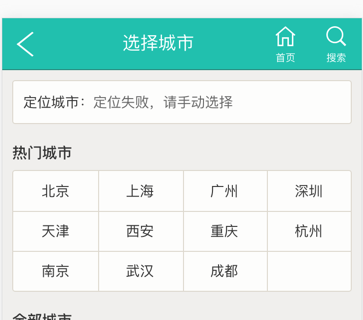
我们需要在城市列表这个区域画一个格子。我们当然首先想到的是用border属性,但是设计师有个要求是,如果最后一行只有一个或者两个城市,为了美观后面也要有空白的格子。像这样子:
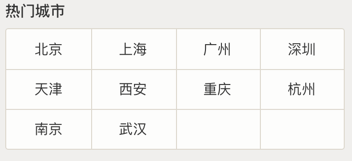
美团的页面中,格子的竖线是怎么画的呢?是用::after和::before元素画的。
.table:before {
content: '';
position: absolute;
width: 25%;
left: 25%;
height: 100%;
border-left: 1px solid #ddd8ce;
border-right: 1px solid #ddd8ce;
}
.table:after {
content: '';
position: absolute;
width: 10%;
left: 75%;
height: 100%;
border-left: 1px solid #ddd8ce;
border-right: none;
}分别创造了两个高度为100%的伪元素,利用它们的边框作为表格的竖线。这种方案可以实现设计师的要求,又不会增加空白的页面元素,破坏语义。但是局限性就是最多只能画四条竖线,也就是说表格最多有5列。
Tab切换
纯CSS实现Tab切换也是可以的。主要是利用了单选框元素的:checked伪类和相邻选择器。因为是单选框,所以保证了同一时间只有一个tab处于激活状态。如果不要求更复杂的效果,这样纯CSS实现的tab切换效果,要比JS简单可靠很多。
<input id="tab1" type="radio" name="tabs" checked> <label for="tab1">TAB1</label> <input id="tab2" type="radio" name="tabs"> <label for="tab2">TAB2</label> <div id="content1" class="tab-content">CONTENT1<div> <div id="content2" class="tab-content">CONTENT2</div>
input, .tab-content{
display: none;
}
#tab1:checked ~ #content1,
#tab2:checked ~ #content2 {
display: block;
}另外利用表单元素的伪类,可以label元素来代替单选框、复选框等表单元素的本身,因为为表单元素本身定义样式十分困难。
感知子元素的个数
这个是我看过的最复杂的一个技巧之一,来自这篇文章,不依靠JS实现了根据子元素的个数来应用不同的样式。
比如这样的CSS:
.list li:nth-last-child(n+4) ~ li,
.list li:nth-last-child(n+4):first-child {
color: red
}可以实现这样的效果:如果.list里面li元素个数大于等于4,则显示为红色。
这是怎么实现的呢?
:nth-last-child(n+4)这一个选择器的意思就是倒数第四个以及之前的元素,后面加了~ li,就是表示符合前面条件的元素之后的li元素。
如果元素总数不足4,则不会存在符合:nth-last-child(n+4)的元素(一共没有四个,也就不存在倒数第四个),那么li:nth-last-child(n+4) ~ li就不会选择任何的元素了。
但是如果只用~ li,是不会匹配到第一个li的,所以又加上了li:nth-last-child(n+4):first-child。
这样也就实现了根据元素个数的多少来应用不同的样式。

Alat AI Hot

Undresser.AI Undress
Apl berkuasa AI untuk mencipta foto bogel yang realistik

AI Clothes Remover
Alat AI dalam talian untuk mengeluarkan pakaian daripada foto.

Undress AI Tool
Gambar buka pakaian secara percuma

Clothoff.io
Penyingkiran pakaian AI

Video Face Swap
Tukar muka dalam mana-mana video dengan mudah menggunakan alat tukar muka AI percuma kami!

Artikel Panas

Alat panas

Notepad++7.3.1
Editor kod yang mudah digunakan dan percuma

SublimeText3 versi Cina
Versi Cina, sangat mudah digunakan

Hantar Studio 13.0.1
Persekitaran pembangunan bersepadu PHP yang berkuasa

Dreamweaver CS6
Alat pembangunan web visual

SublimeText3 versi Mac
Perisian penyuntingan kod peringkat Tuhan (SublimeText3)

Topik panas
 Cara menggunakan bootstrap di vue
Apr 07, 2025 pm 11:33 PM
Cara menggunakan bootstrap di vue
Apr 07, 2025 pm 11:33 PM
Menggunakan bootstrap dalam vue.js dibahagikan kepada lima langkah: Pasang bootstrap. Import bootstrap di main.js. Gunakan komponen bootstrap secara langsung dalam templat. Pilihan: Gaya tersuai. Pilihan: Gunakan pemalam.
 Peranan HTML, CSS, dan JavaScript: Tanggungjawab Teras
Apr 08, 2025 pm 07:05 PM
Peranan HTML, CSS, dan JavaScript: Tanggungjawab Teras
Apr 08, 2025 pm 07:05 PM
HTML mentakrifkan struktur web, CSS bertanggungjawab untuk gaya dan susun atur, dan JavaScript memberikan interaksi dinamik. Ketiga melaksanakan tugas mereka dalam pembangunan web dan bersama -sama membina laman web yang berwarna -warni.
 Cara Menulis Garis Pecah Di Bootstrap
Apr 07, 2025 pm 03:12 PM
Cara Menulis Garis Pecah Di Bootstrap
Apr 07, 2025 pm 03:12 PM
Terdapat dua cara untuk membuat garis perpecahan bootstrap: menggunakan tag, yang mewujudkan garis perpecahan mendatar. Gunakan harta sempadan CSS untuk membuat garis perpecahan gaya tersuai.
 Memahami HTML, CSS, dan JavaScript: Panduan Pemula
Apr 12, 2025 am 12:02 AM
Memahami HTML, CSS, dan JavaScript: Panduan Pemula
Apr 12, 2025 am 12:02 AM
WebDevelopmentReliesOnhtml, CSS, andjavascript: 1) HtmlStructuresContent, 2) CSSStylesit, dan3) JavaScriptaddsInteractivity, Formingthebasisofmodernwebexperiences.
 Cara memasukkan gambar di bootstrap
Apr 07, 2025 pm 03:30 PM
Cara memasukkan gambar di bootstrap
Apr 07, 2025 pm 03:30 PM
Terdapat beberapa cara untuk memasukkan imej dalam bootstrap: masukkan imej secara langsung, menggunakan tag HTML IMG. Dengan komponen imej bootstrap, anda boleh memberikan imej yang responsif dan lebih banyak gaya. Tetapkan saiz imej, gunakan kelas IMG-cecair untuk membuat imej boleh disesuaikan. Tetapkan sempadan, menggunakan kelas IMG-Sempadan. Tetapkan sudut bulat dan gunakan kelas IMG-bulat. Tetapkan bayangan, gunakan kelas bayangan. Saiz semula dan letakkan imej, menggunakan gaya CSS. Menggunakan imej latar belakang, gunakan harta CSS imej latar belakang.
 Cara menggunakan butang bootstrap
Apr 07, 2025 pm 03:09 PM
Cara menggunakan butang bootstrap
Apr 07, 2025 pm 03:09 PM
Bagaimana cara menggunakan butang bootstrap? Perkenalkan CSS bootstrap untuk membuat elemen butang dan tambahkan kelas butang bootstrap untuk menambah teks butang
 Cara Menyiapkan Kerangka untuk Bootstrap
Apr 07, 2025 pm 03:27 PM
Cara Menyiapkan Kerangka untuk Bootstrap
Apr 07, 2025 pm 03:27 PM
Untuk menubuhkan rangka kerja bootstrap, anda perlu mengikuti langkah -langkah ini: 1. Rujuk fail bootstrap melalui CDN; 2. Muat turun dan tuan rumah fail pada pelayan anda sendiri; 3. Sertakan fail bootstrap di HTML; 4. Menyusun sass/kurang seperti yang diperlukan; 5. Import fail tersuai (pilihan). Setelah persediaan selesai, anda boleh menggunakan sistem grid Bootstrap, komponen, dan gaya untuk membuat laman web dan aplikasi yang responsif.
 Cara mengubah saiz bootstrap
Apr 07, 2025 pm 03:18 PM
Cara mengubah saiz bootstrap
Apr 07, 2025 pm 03:18 PM
Untuk menyesuaikan saiz unsur-unsur dalam bootstrap, anda boleh menggunakan kelas dimensi, yang termasuk: menyesuaikan lebar: .col-, .w-, .mw-adjust ketinggian: .h-, .min-h-, .max-h-






